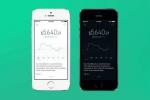iOS 14 ist Apples neuestes und bestes mobiles Betriebssystem und bringt eine Reihe von Funktionen mit sich, nach denen schon lange gefragt wurde und die sich als äußerst nützlich erweisen könnten. Das vielleicht wichtigste Feature des neuen Betriebssystems sind Startbildschirm-Widgets, was mit der Tradition von Apple bricht, nur solche zuzulassen App-Symbole auf dem Startbildschirm anzeigen und Benutzern stattdessen Informationen auf einen Blick bieten – und ohne dass sie zum Heute wischen müssen Sicht.
Inhalt
- Zwei Schritte vorwärts
- Einen Schritt zurück
Auf dem Papier ist es eine tolle Funktion. Warum sollten Benutzer schließlich gezwungen werden, jedes Mal Apps zu öffnen oder nach links zu wischen, wenn sie Zugriff auf eine schnelle und einfache Funktion benötigen? Es stellt sich jedoch heraus, dass die Widgets von iOS 14 zwar einen Fortschritt in der Vielseitigkeit machen, in der Funktionalität jedoch einen großen Rückschritt machen.
Empfohlene Videos
Zwei Schritte vorwärts
Ich tu nicht hassen
iOS 14Die Widgets von Apple – und in der Tat Apples produktweiter Ansatz für Widgets. Android Mit Widgets können Entwickler seit langem nahezu vollständig anpassen, wie ihre Widgets aussehen, sich anfühlen und funktionieren sollen. Das Ergebnis? Android-Widgets sind oft hässlich, müssen oft große Teile des Bildschirms einnehmen, um echte Funktionalität zu bieten, und manchmal funktionieren sie einfach überhaupt nicht. Widgets auf iOS 14 und MacOS Big Sur haben dieses Problem nicht wirklich. Apples umstrittene strenge Kontrolle über iOS insgesamt erstreckt sich auch auf Widgets – und das bedeutet, dass es Standard-Widgets gibt Größen, schön abgerundete Ecken und eine allgemeine Designsprache, die genau zum Erscheinungsbild des Startbildschirms passt ganz.
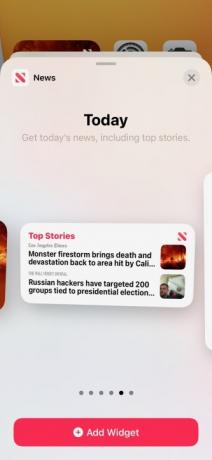
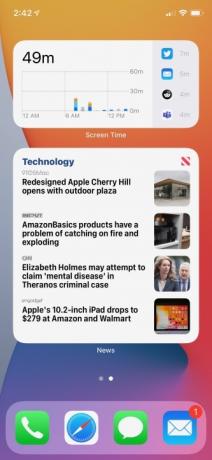
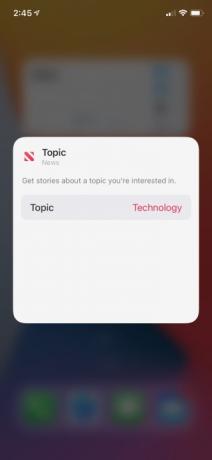
Auch die Tatsache, dass Widgets unter MacOS Big Sur gleich aussehen und funktionieren, ist eine tolle Idee. Letztendlich wird dies dazu beitragen, dass Widgets plattformübergreifend und als Schnittstelle zwischen den Plattformen einfacher zu verwenden sind Da Computer und mobile Geräte in der Produktpalette von Apple weiterhin unscharf sind, ist dies als Entscheidung sinnvoll Apfel.
Das Konfigurieren und Verwenden von Widgets ist ziemlich einfach. Halten Sie einfach den Startbildschirm gedrückt und tippen Sie oben links auf das „+“-Symbol. Anschließend können Sie durch die Widgets scrollen und, sobald Sie eines gefunden haben, das Ihnen gefällt, die gewünschte Widget-Größe auswählen. Im Allgemeinen gibt es drei Widget-Größen: 2 x 2, 2 x 4 und 4 x 4. Außerdem ist der Smart Stack wohl das beste Widget, wenn man sich erst einmal daran gewöhnt hat – aber Sie müssen keinen „intelligenten“ Stack verwenden, wenn Sie das nicht möchten. Sie können auch einfach einen „Stapel“ erstellen, indem Sie ein Widget auf ein anderes derselben Größe legen. Das ist eine nette Geste – und ermöglicht es Ihnen, den Platz auf dem Startbildschirm zu optimieren. Und wenn Sie das Widget gedrückt halten, nachdem es platziert wurde, können Sie es bearbeiten – so können Sie beispielsweise Themen im Nachrichten-Widget oder Listen in der Erinnerungs-App anpassen.
Einen Schritt zurück
Die Probleme mit iOS 14-Widgets beginnen damit, dass Apple den Sinn der Widgets offenbar überhaupt nicht verstanden hat. Widgets sollen eine Möglichkeit sein, Aufgaben zu erledigen, ohne eine App öffnen zu müssen. Unter iOS 14 können Sie Widgets nur zum Anzeigen von Informationen verwenden, ohne eine App zu öffnen. Sie können beispielsweise die Wettervorhersage sehen, ohne die Wetter-App zu öffnen. Oder Sie können bevorstehende Kalenderereignisse anzeigen, ohne die Kalender-App zu öffnen.
Sobald Sie jedoch tatsächlich etwas tun möchten, sind Widgets im Wesentlichen nur Deep Links – und um eine Aufgabe zu erledigen, müssen Sie immer noch die zugehörige App öffnen. Der Smart Stack von Apple empfiehlt mir beispielsweise regelmäßig, einen Podcast, den ich auf meinem Mac gehört habe, weiter abzuspielen. Wenn Sie jedoch darauf tippen, muss die eigentliche Podcasts-App geöffnet werden. Sie können in einem Widget nicht einmal eine Erinnerung abhaken – obwohl Sie eine Liste mit Erinnerungen für den Tag sehen können. Das ist eigentlich ein Rückschritt für Apple. Widgets auf iOS 13 konnten nicht zum Startbildschirm hinzugefügt werden, aber man konnte zumindest mit ihnen interagieren, ohne tatsächliche Apps öffnen zu müssen, wie etwa das Abhaken von Erinnerungen.

Das Problem erstreckt sich auf MacOS Big Sur zu. Wie bereits erwähnt, vereinheitlicht Apple seine Designsprache plattformübergreifend im Vorgriff auf die Umstellung auf Apple Silicon auf Macs. Das Ergebnis ist, dass Widgets unter MacOS genauso aussehen und funktionieren wie auf Mobilgeräten – und zwar als jemand, der sie behält Ich verfolge alle meine Arbeitsaufgaben mit Erinnerungen. Das bedeutet, dass ich ständig die Erinnerungen-App öffnen muss, um meine Aufgaben abzuhaken Aufgaben.
Dies ist auch sinnvoll – die Entwicklerrichtlinien von Apple zu Widgets zeigen, dass das Unternehmen Widgets als eine Möglichkeit sieht, Orte innerhalb einer App zu finden, und nicht als eine Möglichkeit, den Zugriff auf Apps ganz zu vermeiden. Nach Angaben des Unternehmens Entwicklerdokumentation„Widgets zeigen relevante, übersichtliche Inhalte an, sodass Benutzer schnell zu Ihrer App gelangen, um weitere Details zu erfahren.“ Mit anderen Worten: Erwarten Sie nicht, in iOS 14 ein Rechner-Widget zu sehen, wie Sie es in iOS 13 hatten.
Das alles bedeutet natürlich nicht, dass Widgets nie besser werden. Klar, die meisten davon scheinen sich vorerst verschlimmert zu haben (trotz der Tatsache, dass man sie dort platzieren kann, wo man sie braucht). wollen), aber wenn man bedenkt, dass neue Widgets eine Art Designänderung für Apple darstellen, ist das wohl so erwartet. Ganz zu schweigen von der Tatsache, dass die viel tiefere Integration interaktiver Widgets in das Betriebssystem für Apples Geschmack möglicherweise zu große Auswirkungen auf den Akku hatte. Dennoch hoffe ich, dass Apple bald weitere hilfreiche Standard-Widgets entwickelt und Entwickler ermutigt, dasselbe auch für Widgets von Drittanbietern zu tun.
Freut sich sonst noch jemand auf iOS 15?
Empfehlungen der Redaktion
- iPadOS 17 hat gerade meine Lieblingsfunktion des iPad noch besser gemacht
- 17 versteckte iOS 17-Funktionen, die Sie kennen müssen
- Sollten Sie das iPhone 14 kaufen oder auf das iPhone 15 warten?
- 11 Funktionen in iOS 17, die ich kaum erwarten kann, auf meinem iPhone zu nutzen
- Apple hat endlich mein größtes Problem mit dem iPhone 14 Pro Max behoben
Werten Sie Ihren Lebensstil aufDigital Trends hilft Lesern mit den neuesten Nachrichten, unterhaltsamen Produktrezensionen, aufschlussreichen Leitartikeln und einzigartigen Einblicken, den Überblick über die schnelllebige Welt der Technik zu behalten.